Преимущества внедрения Яндекс Браузера в организациях
Разработчики Яндекс.Браузера поддерживают сразу же две версии интернет-обозревателя. Первая рассчитана на обычных пользователей, а вторая предназначается для организаций. По этой причине она несколько отличается от стандартной версии, в ней акценты смещены на более важные для бизнеса вещи. В данной статье мы более детально расскажем про Яндекс.Браузер для организаций, его особенности, отличия от обычного. А в конце статьи будет пошаговая инструкция по установке и последующей настройке.
Особенности корпоративной версии Яндекс.Браузера для организации
На официальном сайте компании Yandex указаны следующие особенности интернет-обозревателя для предприятий:
- Высокая защищенность данных пользователей и компании благодаря многоступенчатой системой безопасности Protect.
- Простота установки – достаточно подготовить групповые политики и настройки, а затем развернуть браузер на все администрируемые компьютеры и ноутбуки.
- Удаленный контроль – администратор может удаленно менять параметры корпоративного интернет-обозревателя с помощью доменных групповых политик. При этом для рядовых пользователей данные параметры будут заблокированы.
- Низкие системные требования – скачать Яндекс.Браузер для организаций получится даже для компьютеров десятилетней давности.
- Совместимость с Яндекс.Коннектом – это удобный сервис для совместной работы нескольких пользователей.
- Поддержка протоколов TLS по ГОСТу.

Системные требования
Несмотря на то что это корпоративная версия браузера, она все равно очень нетребовательна к компьютеру. Но на всякий случай приведем минимальные системные требования, которые указал разработчик.
Системные требования для Windows:
- Операционная система – не старее Windows 7.
- Центральный процессор – Inter Pentium 4 (или аналогичный от AMD) и мощнее. То есть достаточно одноядерного ЦП с частотой от 2 ГГц.
- Оперативная память – 512 МБ и больше. Но в случае с 512 МБ браузер будет часто выгружать вкладки, чтобы не сильно нагружать систему.
- Свободная память на HDD или SSD – от 600 МБ и больше. С течением времени в интернет-обозревателе Yandex будут скапливаться кэш-файлы, которые следует чистить для экономии места.
В случае с Linux системные требования аналогичные. Поддерживаются следующие дистрибутивы:
- Ubuntu 14.04 и новее (только 64-разрядная система).
- Debian 8 и новее.
- openSUSE 13.3 и новее.
- Fedora Linux 24 и новее.
- И другие дистрибутивы. Полный список указан здесь.
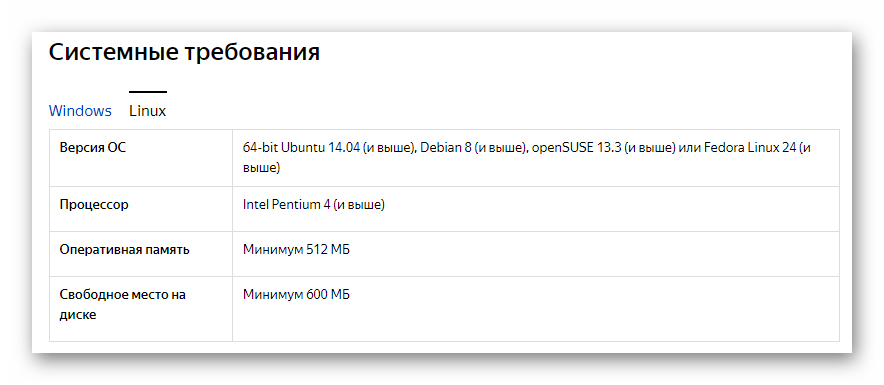
Если вы планируете переходить на корпоративную версию Yandex Browser, то мы настоятельно рекомендуем ознакомиться с Лицензионным соглашением, опубликованным на сайте разработчика.
А теперь давайте разбираться, как скачать Яндекс бизнес-браузер.
Инструменты для установки Яндекс.Браузера для организаций
Развертывание браузера возможно через одну из двух поддерживаемых утилит: Active Directory Group Policy Management и Microsoft System Center Configuration Manager. Подробная инструкция по развертыванию описана здесь. А в статье будет краткая ее версия.
Инструкция по скачиванию и стандартной настройке Яндекс.Браузера для организаций
В настоящий момент Yandex Browser Corporate доступен для операционной системы Windows и нескольких популярных дистрибутивов Linux. Выпуска версии для macOS не планируется в связи с тем, что данная ОС не используется в российской бизнес-среде.
По этой причине в статье будет две инструкции: для Windows и для Linux.
Руководство по установке корпоративного интернет-обозревателя для Windows
Первый шаг – непосредственно установка бизнес-браузера от Yandex. Он распространяется через официальный сайт в виде msi-файла. Для загрузки перейдите на эту страницу. Также вы можете воспользоваться специальным конструктором, чтобы задать базовые параметры: оформление начальной страницы, визуальные закладки, предустановленные расширения, сбор статистики использования и так далее. Конструктор тоже есть на официальном сайте.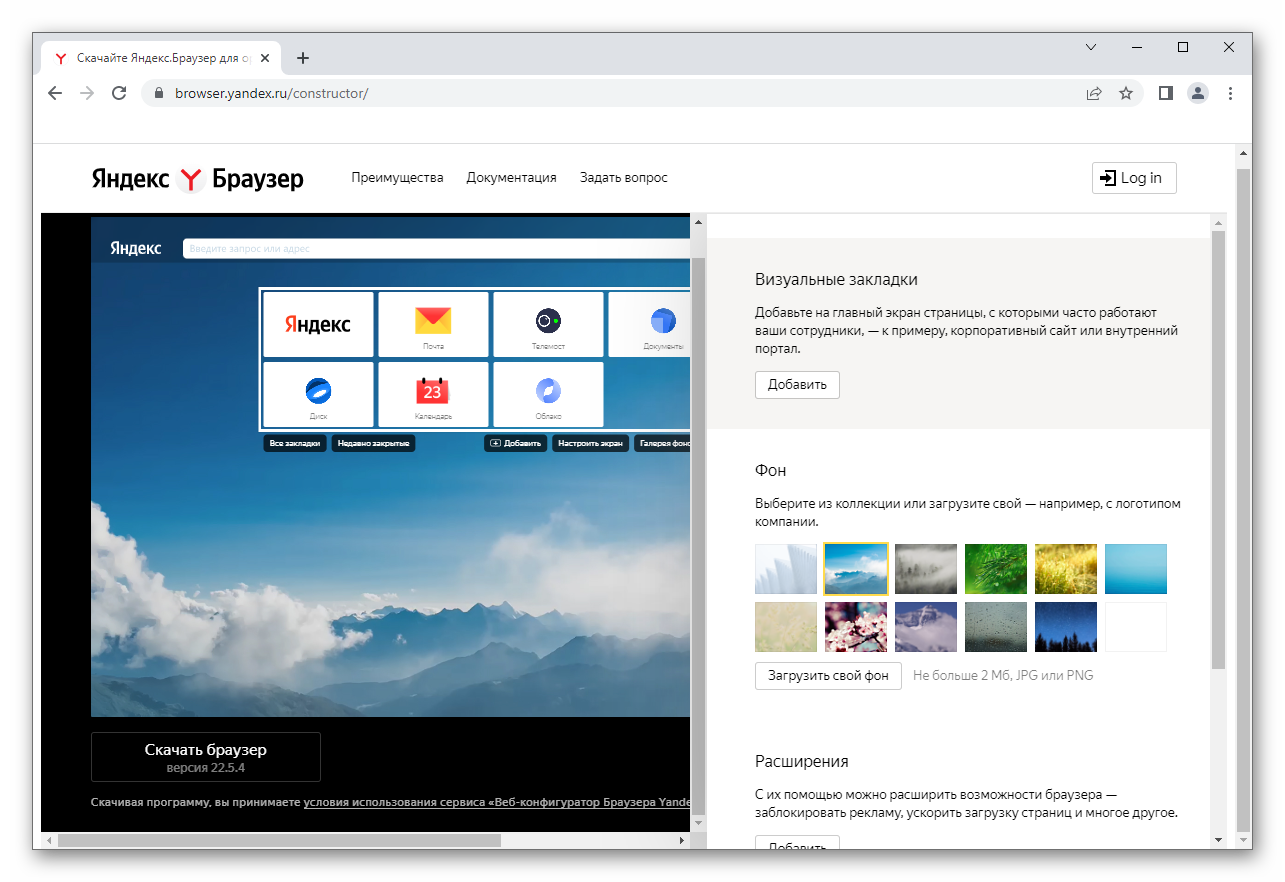
Рассмотрим процедуру установки в качестве системного администратора:
- Сохраните и откройте полученный установочный файл для Yandex Browser (msi-пакет).
- Подождите несколько секунд, пока идет конфигурация и распаковка файлов.
- Удостоверьтесь, что на рабочем столе и в меню пуск появился новый ярлык – Yandex.
Следующий шаг – загрузить два файла:
- YandexBrowser.admx – шаблон для встраивания в Групповую политику.
- YandexBrowser.adml – локализация для шаблона.
Файл с расширением .admx требуется поместить в данный каталог:
C:\Windows\PolicyDefinitions
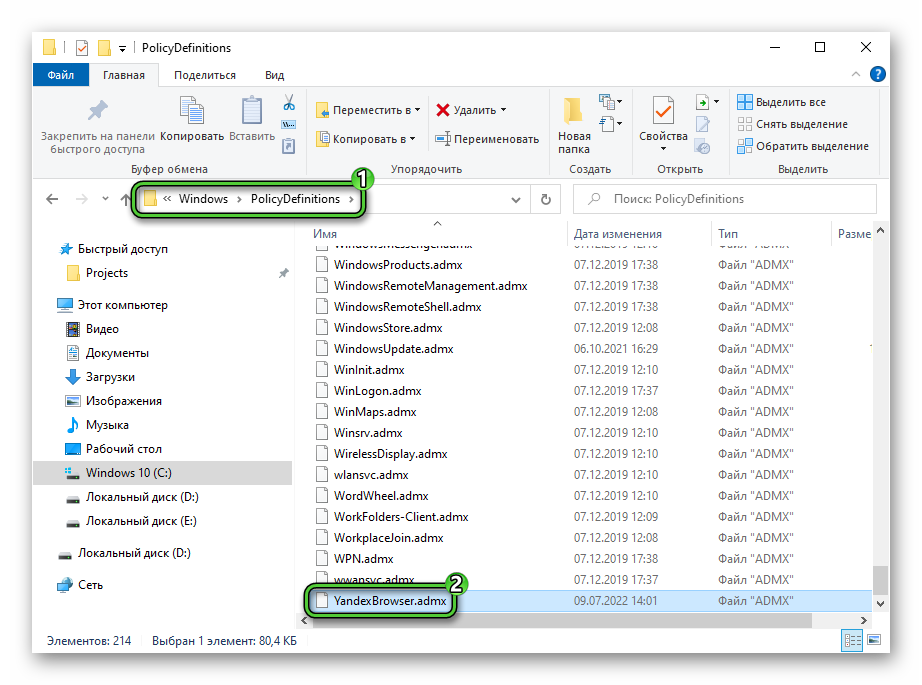 Проще всего скопировать этот путь и вставить в адресное поле Проводника, а затем нажать
Проще всего скопировать этот путь и вставить в адресное поле Проводника, а затем нажать
А для adml-файла местоположение следующее:
C:\Windows\PolicyDefinitions\ru-RU
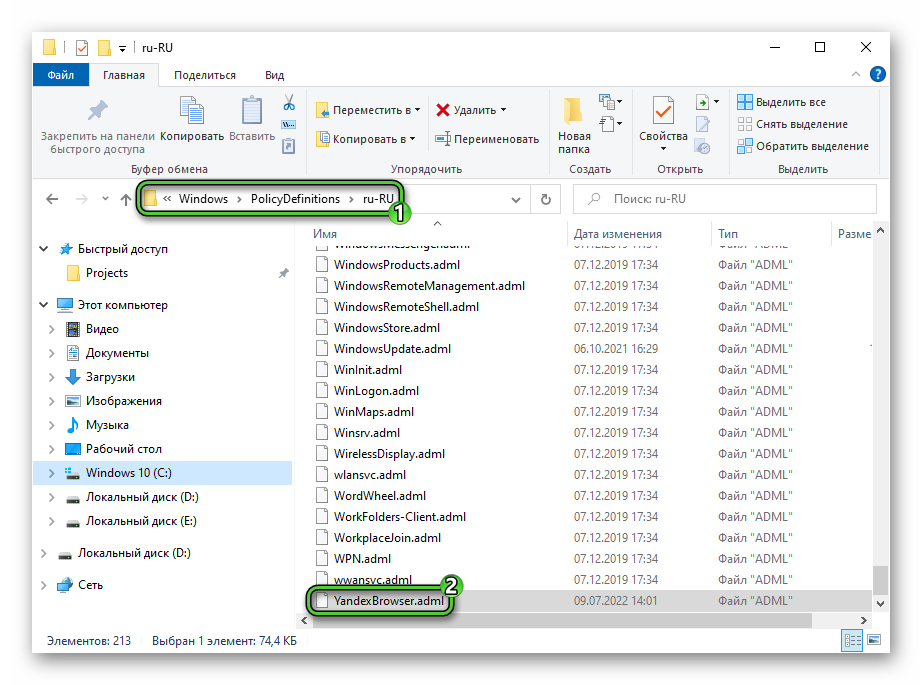 Следующий шаг – настройка групповых политик. Чтобы добраться до нужных параметров, сделайте следующее:
Следующий шаг – настройка групповых политик. Чтобы добраться до нужных параметров, сделайте следующее:
- Запустите инструмент «Редактор локальной групповой политики». Проще всего это сделать через окно «Выполнить» (вызывается горячими клавишами
Win +R ), введя командуgpedit.mscи кликнув по кнопке «ОК».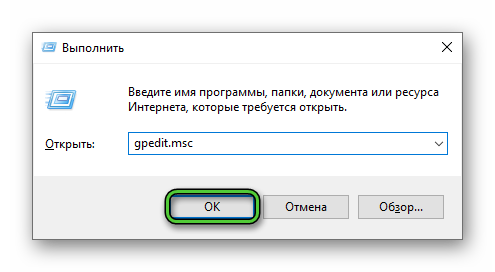
- Пройдите по следующему пути:
Конфигурация компьютера – Административные шаблоны – Яндекс – Яндекс.Браузер - Внесите изменения по своему усмотрению.
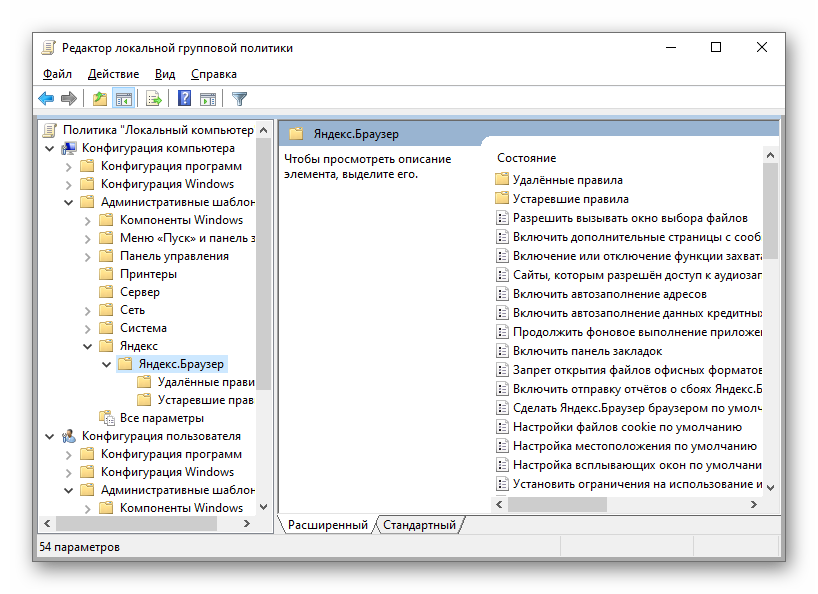
- Закройте окно Редактора локальной групповой политики.
Подробности о доступных групповых политиках описаны в отдельной статье на сайте поддержки Yandex.
Остается только проверить, правильно ли применились групповые политики. Для этого откройте новую вкладку, вставьте в адресную строку ссылку browser://policy и нажмите 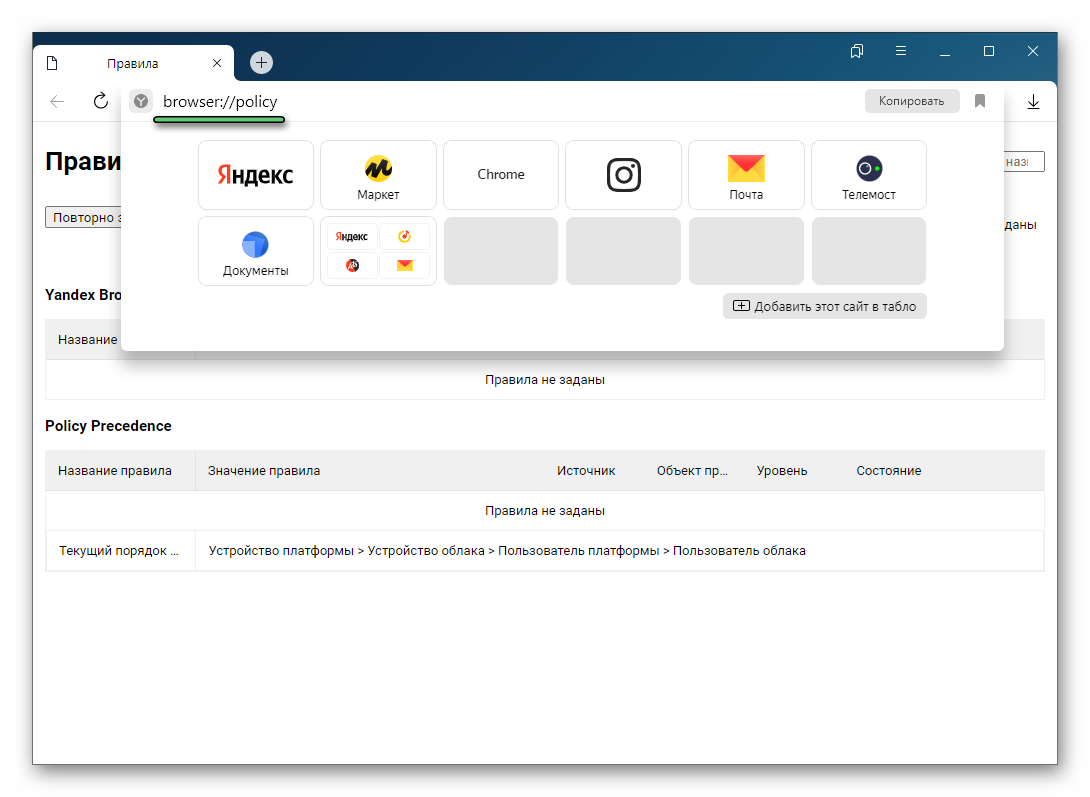
Руководство по установке корпоративного интернет-обозревателя для Linux
В случае с различными дистрибутивами Linux скачать Яндекс бизнес-браузер выйдет с официального сайта. Откройте эту страницу и переключитесь на вкладку Linux. Затем кликните по ссылке с нужным вам дистрибутивом и сохраните установочный пакет. Установить его можно в любом распаковщике пакетов, который поддерживается системой.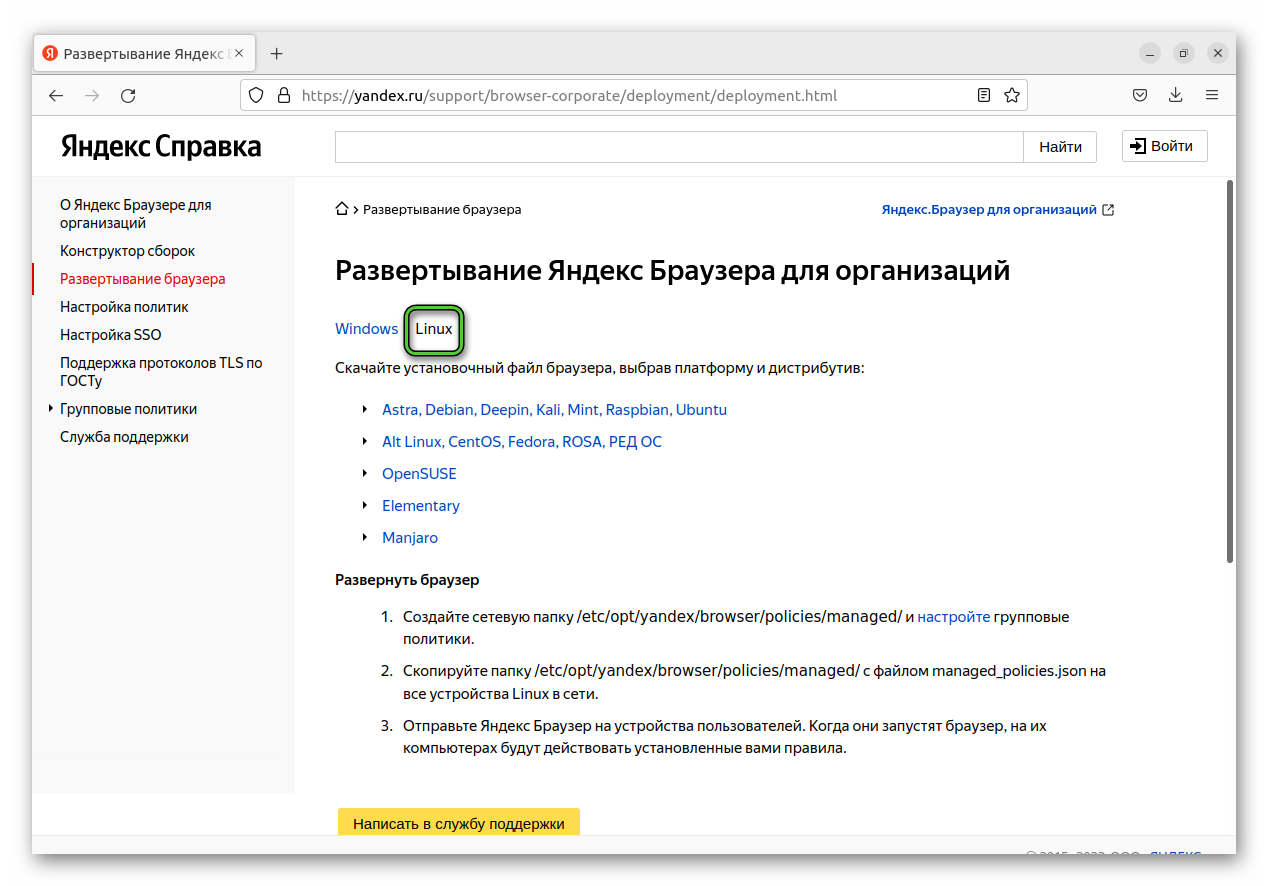
Следующий шаг – развертывание. Данная процедура будет сильно различаться в зависимости от конкретного дистрибутива, поэтому мы опишем общие шаги.
Инструкция по развертыванию:
- Сначала создайте сетевую папку managed. Она должна находиться по следующему адресу:
/etc/opt/yandex/browser/policies/managed/ - Далее, подготовьте групповые политики с помощью данного руководства.
- Переместите данную папку, внутри которой будет храниться документ с политиками (managed_policies.json) на все администрируемые компьютеры.
- Установите Yandex Browser Corporate на все компьютеры.
В момент первого запуска все настроенные групповые политики будут применены.
Подведение итогов
Главная особенность Яндекс.Браузера – удобная настройка и развертывание на всех компьютерах в сети. Заранее можно подготовить групповые политики и применить их ко всем ПК. При этом изменение настроек будет доступно только администратору. А вот у рядовых пользователей такая возможность отсутствует.

